本文详细讲解了水星(MERCURY)MW300RM迷你无线路由器在“Repeater:中继模式”下的配置流程;当水星MW300RM迷你路由器处于“Repeater:中继模式”时,其主要功能是增强已有的无线WiFi信号。
 水星MW300RM路由器在中继模式下的拓扑图
水星MW300RM路由器在中继模式下的拓扑图
适用场景示例:在家庭或办公环境中,如果已有一台无线路由器部署完成并设置了无线网络,但因场所面积较大导致某些区域无法接收到无线信号,此时可以在信号盲区放置一台MW300RM迷你无线路由器,并将其设置为“Repeater:中继模式”,从而扩展原有的无线WiFi覆盖范围。
第一步、记录无线参数
首先确保获取需要中继的无线网络的无线名称、无线密码以及信道等相关信息。
第二步、配置电脑IP地址
使用一台笔记本电脑,手动配置无线网卡的IP地址为:192.168.1.X(X可选范围为2至252之间的任意整数,本例设定为102),并在子网掩码字段输入:255.255.255.0,具体操作如图所示。
 手动设置电脑IP地址
手动设置电脑IP地址
第三步、连接到MW300RM无线网络
通过电脑无线网络搜索功能,连接到MW300RM路由器默认提供的无线信号MERCURY_XXXXXX(其中XXXXXX代表MW300RM设备MAC地址的后六位,可通过路由器底部标签查看)。详见下图。
 查看MAC地址
查看MAC地址
第四步、访问MW300RM设置界面
1、打开电脑上的Internet Explorer浏览器,清除地址栏原有内容后输入:192.168.1.253,按下Enter键后将弹出登录窗口。
 在浏览器中输入192.168.1.253
在浏览器中输入192.168.1.253
2、输入默认的登录密码:admin,随后点击“登录”按钮。
 输入水星MW300RM的默认密码:admin
输入水星MW300RM的默认密码:admin
第五步、Repeater:中继模式设置
1、启动设置向导:进入路由器管理界面后,点击“设置向导”——>点击“下一步”。
 水星MW300RM路由器设置向导
水星MW300RM路由器设置向导
2、选择工作模式:在此处应选择“Repeater:中继模式”——>点击“下一步”。
 水星MW300RM的工作模式选择“Repeater:中继模式”
水星MW300RM的工作模式选择“Repeater:中继模式”
3、点击“扫描”
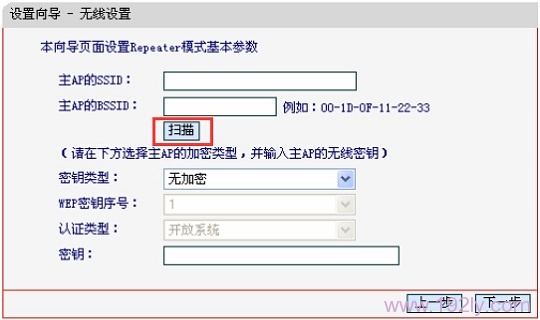 水星MW300RM迷你路由器上进行中继信号扫描
水星MW300RM迷你路由器上进行中继信号扫描
4、在扫描结果中定位主路由器的无线信号名称(SSID)——>点击“连接”。
 MW300RM路由器连接到主路由器
MW300RM路由器连接到主路由器

 路由网
路由网







